Bagi kalian yang ingin menggunakan android ada solusi lain yaitu menginstal Android virtual di PC
Ini adalah cikal bakal ide Saya yang ingin BBMan tapi tidak mampu membeli Blackberry. jadilnya saya menggunakan Android..
Tapi Bukan Dengan Handphone, Karena Saya juga gak punya HH Berbasis Android. Yang Saya punya hanya Sebuah Laptop Berbasis Windows7.
Apa mungkin bisa windows menggunakan bbm??
Jawabnya Sangat BISA..
Sebelum saya menjelaskan Cara menginstal BBM di PC, anda harus mempersiapkan file berikut ini :
1.Pastikan Java for windows anda up to date download disini
2.Android SDK
Setelah kalian mendownload file diatas maka mari kita lanjutkan ke Cara menginstal Virtual Android di PC sebagai berikut :
1. Ekstrak Android SDK ke sebuah folder.
2. Buka SDK Manager didalam folder tersebut.

3. Install Packages Android terbaru, Android OS terbaru adalah Android 4.3
4. Pada Toolbar, klik Tools > Manage AVD(s)
5. Buat sebuah virtual device.

6. Jalankan vitual device , klik start kemudian launch.

9. Jika anda baru pertama kali menjalankan virtual device tersebut, maka diperlukan waktu yang cukup lama untuk membuat sistem android bekerja di PC anda, maka bersabarlah.
7. Android SDK telah siap digunakan untuk uji coba.

Selamat anda telah berhasil menginstal Virtual Android di PC.
Ini adalah cikal bakal ide Saya yang ingin BBMan tapi tidak mampu membeli Blackberry. jadilnya saya menggunakan Android..
Tapi Bukan Dengan Handphone, Karena Saya juga gak punya HH Berbasis Android. Yang Saya punya hanya Sebuah Laptop Berbasis Windows7.
Apa mungkin bisa windows menggunakan bbm??
Jawabnya Sangat BISA..
Sebelum saya menjelaskan Cara menginstal BBM di PC, anda harus mempersiapkan file berikut ini :
1.Pastikan Java for windows anda up to date download disini
2.Android SDK
Setelah kalian mendownload file diatas maka mari kita lanjutkan ke Cara menginstal Virtual Android di PC sebagai berikut :
1. Ekstrak Android SDK ke sebuah folder.
2. Buka SDK Manager didalam folder tersebut.

3. Install Packages Android terbaru, Android OS terbaru adalah Android 4.3
4. Pada Toolbar, klik Tools > Manage AVD(s)
5. Buat sebuah virtual device.

6. Jalankan vitual device , klik start kemudian launch.

9. Jika anda baru pertama kali menjalankan virtual device tersebut, maka diperlukan waktu yang cukup lama untuk membuat sistem android bekerja di PC anda, maka bersabarlah.
7. Android SDK telah siap digunakan untuk uji coba.

Selamat anda telah berhasil menginstal Virtual Android di PC.

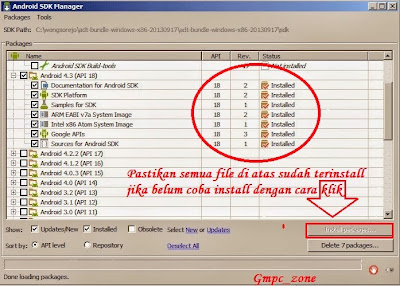
Tidak ada komentar:
Posting Komentar